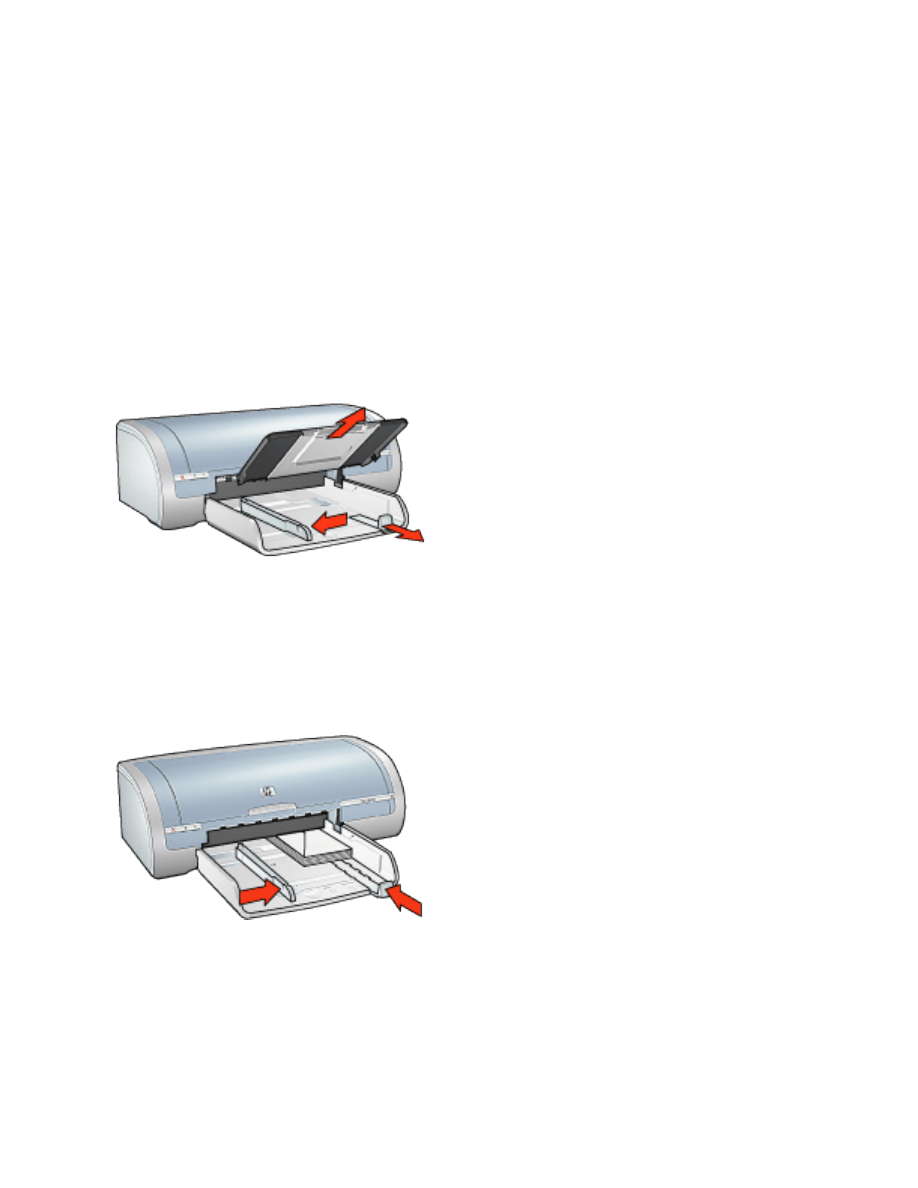
obálky
pokyny
●
Nepoužívejte obálky, které mají spony nebo okénka, obálky se silnými, nepravidelnými nebo
zvlnìnými okraji, obálky lesklé nebo ražené ani obálky pokroucené, roztržené nebo jinak
poškozené.
●
Pøed vložením obálek do vstupního zásobníku zarovnejte hrany.
●
Kapacita vstupního zásobníku: Až 20 obálek
pøíprava k tisku
1. Vyjmìte výstupní zásobník a potom vyjmìte veškerý papír ze vstupního zásobníku.
2. Posuòte vymezovač šíøky papíru zcela doleva a potom vysuòte vymezovač délky papíru.
3. Obálky vložte do pravé části vstupního zásobníku stranou pro tisk smìrem dolù a chlopní smìrem
doleva. Zasuòte obálky co nejdále do tiskárny.
4. Posuòte vymezovače papíru
tìsnì
k obálkám.
5. Nainstalujte výstupní zásobník.
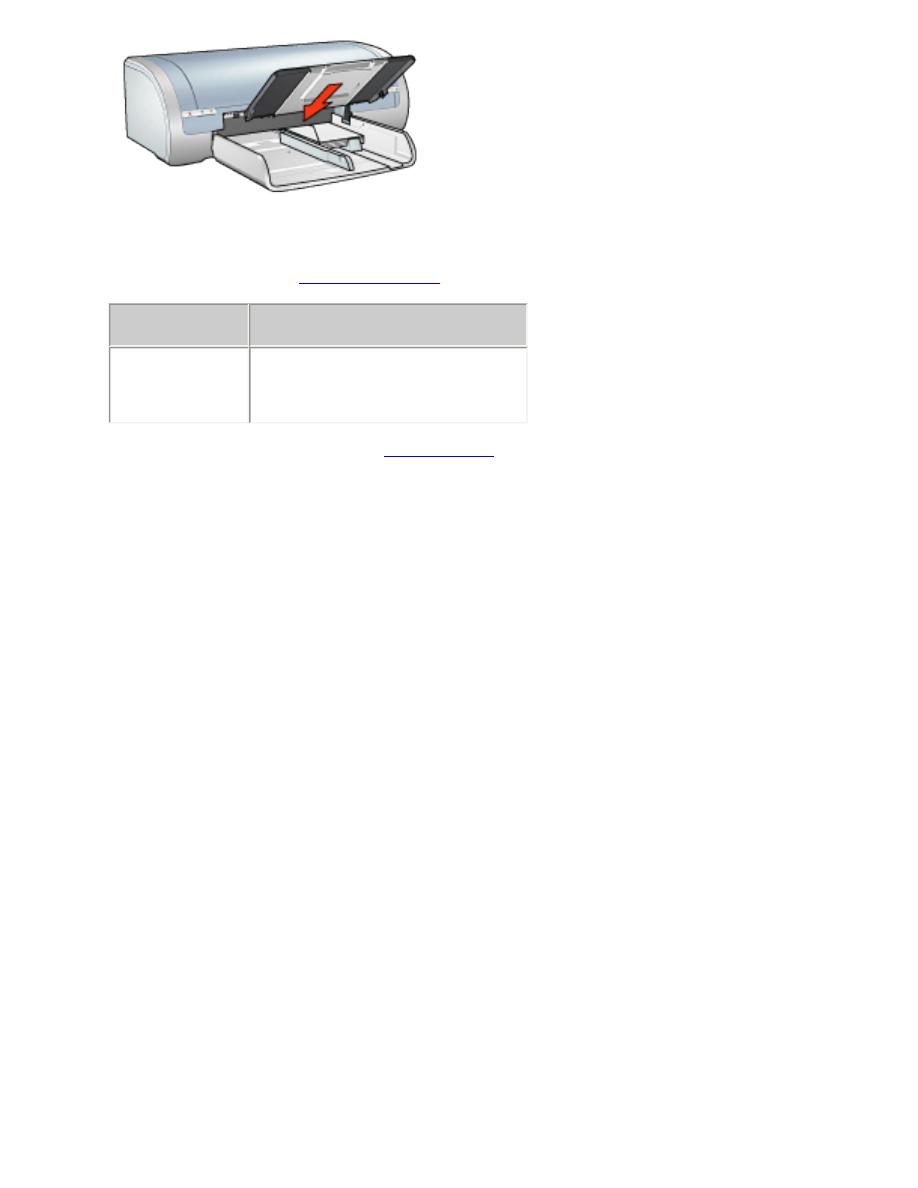
tisk
1. Otevøete dialogové okno
Vlastnosti tiskárny
a vyberte následující nastavení:
karta
nastavení
Papír/Kvalita
Formát: pøíslušný formát obálky
Typ:
obyčejný papír
2. Nastavte všechny další požadované
nastavení tisku
a klepnìte na tlačítko
OK
.